Zoho Mail - メールクライアントの設定
Zoho@zoho.eu以降に作成した無料アカウントは、IMAP、POP3、SMTP、ActiveSync を利用できません
Zoho Mail メールサーバーの情報
| プロトコル | サーバー名 | ポート | ポート (SSL) |
|---|---|---|---|
| IMAP | imap.zoho.com | - | 993 |
| POP3 | pop.zoho.com | - | 995 |
| SMTP | smtp.zoho.com | - | 587 , 465 |
| プロトコル | サーバー名 | ポート | ポート (SSL) |
|---|---|---|---|
| IMAP | imap.zoho.eu | - | 993 |
| POP3 | pop.zoho.eu | - | 995 |
| SMTP | smtp.zoho.eu | - | 587 , 465 |
| プロトコル | サーバー名 | ポート | ポート (SSL) |
|---|---|---|---|
| IMAP | imap.zoho.com.cn | - | 993 |
| POP3 | pop.zoho.com.cn | - | 995 |
| SMTP | smtp.zoho.com.cn | - | 587 , 465 |
| プロトコル | サーバー名 | ポート | ポート (SSL) |
|---|---|---|---|
| IMAP | imap.zoho.in | - | 993 |
| POP3 | pop.zoho.in | - | 995 |
| SMTP | smtp.zoho.in | - | 587 , 465 |
SMTP は認証が必要です。
ユーザー名は、@zoho.com まで必要です。
POP と IMAPは、設定のメール転送とPOP/IMAPから、それぞれ有効にしておく必要があります。
独自ドメインのメールアドレスの場合
独自ドメインの場合は、imap を imappro へ、pop を poppro へ変更します。SMTP は通常のアカウントと同じです。
| プロトコル | サーバー名 | ポート | ポート (SSL) |
|---|---|---|---|
| IMAP | imappro.zoho.eu | - | 993 |
| POP3 | poppro.zoho.eu | - | 995 |
| SMTP | smtp.zoho.eu | - | 587 , 465 |
Exchange ActiveSync
スマホの場合は Exchange ActiveSync プロトコルも利用できます。
| サーバー名 | ドメイン | TLS/SSL 暗号化 |
|---|---|---|
| msync.zoho.com | 空白 | はい |
Exchange ActiveSync の設定は、Zoho Mobile Sync にて図入りで説明されています。Zoho Calendar や Zoho Contact も Zoho Sync から利用できます。
Active Sync for Zoho Mail は、Android や iPhone のようなモバイルデバイス専用です。デスクトップアプリは IMAP でアクセスします。
Zoho Mail 側の設定
IMAP と POP3 を使うにはブラウザからログインして有効にしておきます。POP3 は有効になっているはずですが、その他の設定もあります。SMTP は設定不要で利用できます。
* 2022年、無料プランは設定を変更できなくなっています。
新しいインターフェイスも、POP3 と IMAP の設定は、以前のバージョンのものを使用します。設定の一番下。Access old version forのEmail forwarding and POP/IMAPを選択します。
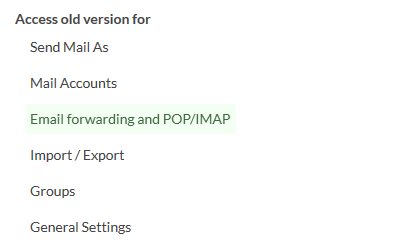
設定 ▶ メール転送とPOP/IMAP
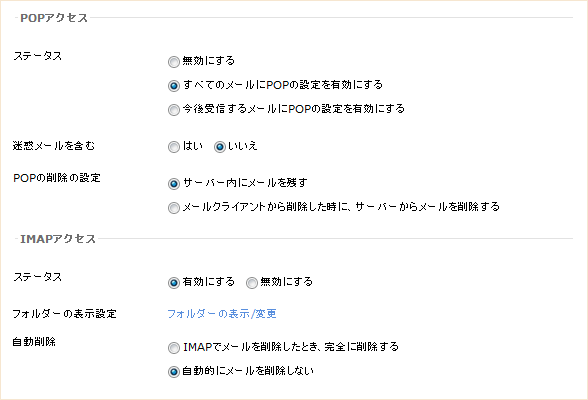
新規アカウントの初期状態は、POP3 がオン、IMAP がオフになっています。
POP3 のメールをサーバーに残すかどうかは Zoho Mail から設定します。
IMAP はフォルダーの表示設定から、同期するフォルダーを選択できます。特別な理由がなければ全て受信にします。メールソフト側でも受信するフォルダーを選択できます。
POP3、IMAP とも、有効にするとサーバー名が表示されます。

メールクライアントの設定
Thunderbird の設定例
IMAP (受信サーバー) の設定
Thunderbird IMAP access - Zoho Mail 公式ヘルプ(英語)
Zoho.com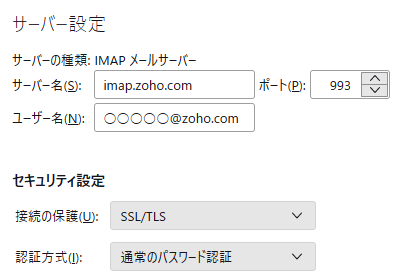
Zoho.eu
Zoho.com.cn
IMAP フォルダー
購読するフォルダーは日本語で表示されます。
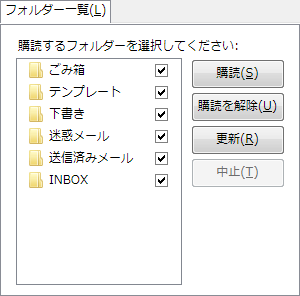
POP3 (受信サーバー) の設定
Thunderbird POP Access - Zoho Mail 公式ヘルプ(英語)
SMTP (送信サーバー) の設定
Zoho.com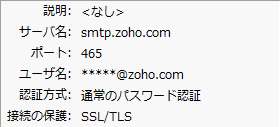
| smtp.zoho.com | 465 | SSL/TLS | 通常 |
| smtp.zoho.com | 587 | STARTTLS | 通常 |
Zoho.eu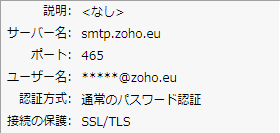
| smtp.zoho.eu | 465 | SSL/TLS | 通常 |
| smtp.zoho.eu | 587 | STARTTLS | 通常 |
Zoho.com.cn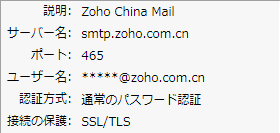
| smtp.zoho.com.cn | 465 | SSL/TLS | 通常 |
| smtp.zoho.com.cn | 587 | STARTTLS | 通常 |
SMTPから送信したメールは、デフォルトで送信済みフォルダーへコピーされるため、メッセージの送信時に自動的にコピーを作成するのチェックを外します。
自動でコピーされないようにするには、ウェブメールへログインして、設定のEmail forwarding and POP/IMAPを選択して旧バージョンのメール転送とPOP/IMAPを表示。一番下の他のクライアントから送信されたメールをコピーを保存しないにします。
エイリアスで送信する方法 1
Zoho+love@zoho.com など+記号を使ったエイリアスで送信する方法です。
Zoho Mail のアカウントの設定画面を開き、差出人情報を管理をクリックします。
メールアドレス欄に、Zoho+love@zoho.com のアドレスを入力します。名前欄は受信者に表示される名前を決めます。空欄でも構いません。
これだけで、エイリアスで送信できます。
Zoho Mail は SMTP で送信する時にヘッダーに IPアドレスを付け加えます。また、ログインのメールアドレスは追加されませんが、+ 記号を使った拡張アドレスは、容易に元のアドレスを判別できるので配意が必要です。
エイリアスで送信する方法 2
Thunderbird 45 より、新規作成画面からFromを編集する機能が追加されました。事前に登録の必要がなく利便性が向上されています。
メール作成画面の上段メニューより、オプション → 差出人アドレスをカスタマイズ。
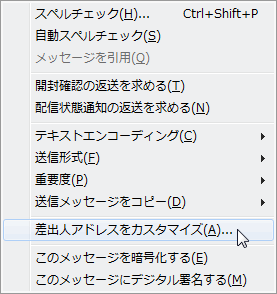
差出人を+記号を追加したアドレスに変更して、送信します。
The Bat! の設定例
IMAP の設定
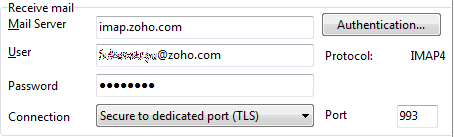
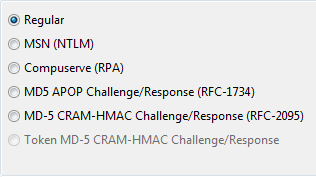
SMTP の設定
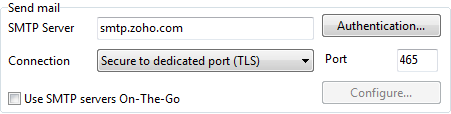
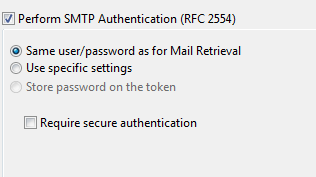
IMAPのフォルダー情報
Mail management
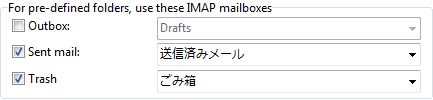
Outbox というのは送信箱です。送信済みとは異なります。普通は送信中に一瞬使われるのみですので、フォルダが存在しないメールサービスも多いです。
Yandex.Mail 等は、送信日時を指定できる機能があり、指定して送信されたメールは、送信されるまで Outbox フォルダーに収められます。
Zoho Mail では、Special Foldersとしてサポートされているのでフォルダーを作成して割り当てても構いません。送信の操作後、送信が完了するまでメールが格納されます。
